Как обновить YouTube-DL до последней версии
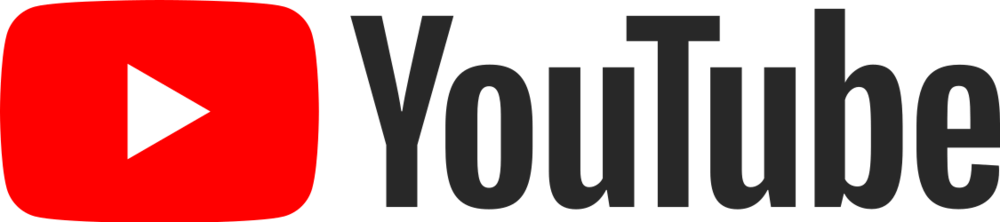
YouTube-DL это фантастический CLI (“command-line interface” - интерфейс командной строки) инструмент для повседневной жизни и/или работы, который позволяет загружать видео/аудио с YouTube.com и других веб-сайтов видеохостинга. Я думал, что он обновляется так же, как и все остальные части системы; используя sudo apt-get update а затем sudo apt-get upgrade. Но вчера, когда Я посетил репозиторий YouTube-DL, Я увидел то, что доступна новая версия, когда я использую устаревшую. Так как Я могу обновить мою копию youtube-dl? В этом руководстве, вы узнаете как обновить свою копию youtube-dl до последней выпущенной версии.
Примечание! Эта статья подходит как для пользователей MacOS, так и для пользователей Linux. Принцип обновления копии
youtube-dlдо последней выпущенной версии выглядит одинаково независимо от того, используете ли вы macOS или Ubuntu, Debian, Raspbian и т.д.
О YouTube-DL
YouTube-DL - это менеджер загрузки, с открытым исходным кодом, для видео и аудиоконтента с YouTube.com и других веб-сайтов видеохостинга. Он выпущен под лицензией Unlicense software (Программное обеспечение без лицензирования). Его создал Рикардо Гарсия в 2006 году и изначально поддерживался только YouTube, но по мере роста проекта он начал поддерживать другие веб-сайты для обмена видео. По состоянию на ноябрь 2020 года youtube-dl является одним из самых популярных проектов на GitHub с более чем 83000 звёзд.
Дополнительные ресурсы:
- https://youtube-dl.org - Официальный сайт проекта YouTube-DL.
- https://github.com/ytdl-org/youtube-dl - Официальный репозиторий проекта YouTube-DL в GitHub.
Давайте начнём
Обновление копии youtube-dl до последней выпущенной версии - это действительно простой процесс. Для этого мы будем использовать опцию --update или просто -U. Теперь пошаговое руководство.
В процессе обновления YouTube-DL ничего не изменит конфигурационные файлы
youtube-dl, если вы не редактировали какие-либо из файлов в которых было сказано не редактировать их.
Запустите приложение терминал. В качестве терминального приложения Я использую Terminal, но вы можете использовать любое другое терминальное приложение.
Для пользователей macOS: Приложение Terminal можно найти в папке Utilities вашей папки Applications, или используйте Spotlight чтобы найти его.
В приложении терминал введите следующую команду и нажмите клавишу Enter чтобы узнать текущую версию установленного youtube-dl:
youtube-dl --version
2020.06.16.1
В моем случае версия youtube-dl отличается от последней выпущенной версии, которую Я видел в репозитории YouTube-DL. Есть обновление 2020.11.26.
Введите следующую команду и нажмите клавишу Enter чтобы проверить, есть ли обновление для youtube-dl и запустите процесс обновления youtube-dl:
youtube-dl --update
Updating to version 2020.11.26 ... Updated youtube-dl. Restart youtube-dl to use the new version.
Примечание! В зависимости от того, как вы установили свою копию
youtube-dlвам может потребоваться использоватьsudoдля того, чтобы иметь достаточные разрешения и тогда команда будет выглядеть так:sudo youtube-dl --update. В этом случае система попросит вас ввести пароль вашего компьютера.
Примечание! Опция
-Uявляется сокращённой версией опции--update. Вы можете использовать-Uвместо--update.
Вы можете повторно ввести команду youtube-dl --version чтобы убедиться, что у вас уже установлена последняя выпущенная версия youtube-dl.
youtube-dl --version
2020.11.26
Хорошо, youtube-dl обновлён.
Заключение
Вот и всё, вы это сделали. Вы обновили свою копию youtube-dl. Так просто, не правда ли?
Я надеюсь, что эта статья помогла вам узнать, как обновить свою копию youtube-dl до последней выпущенной версии. Если эта статья помогла вам, пожалуйста, оставьте комментарий ![]()
Спасибо за прочтение!
Arthur is a designer and full stack software engineer. He is the founder of Space X-Chimp and the blog My Cyber Universe. His personal website can be found at arthurgareginyan.com.


